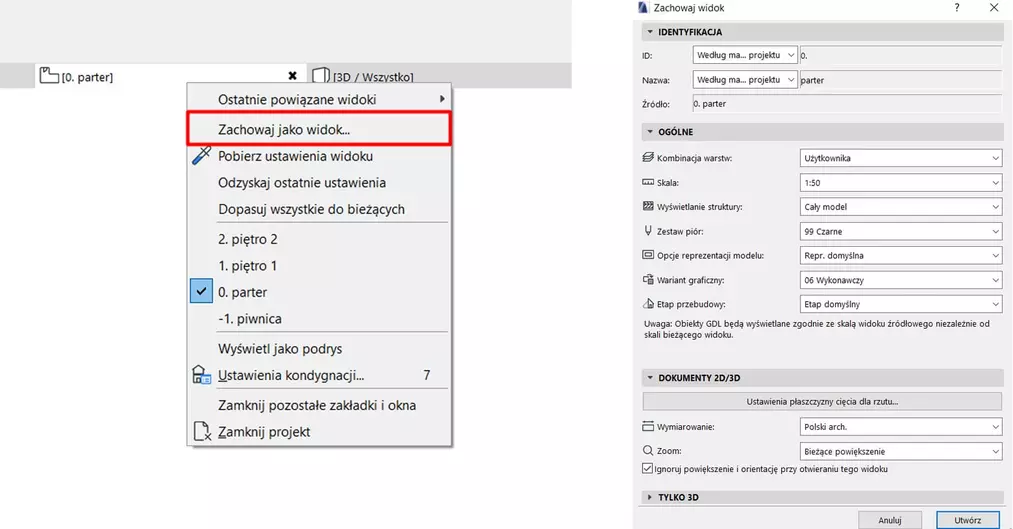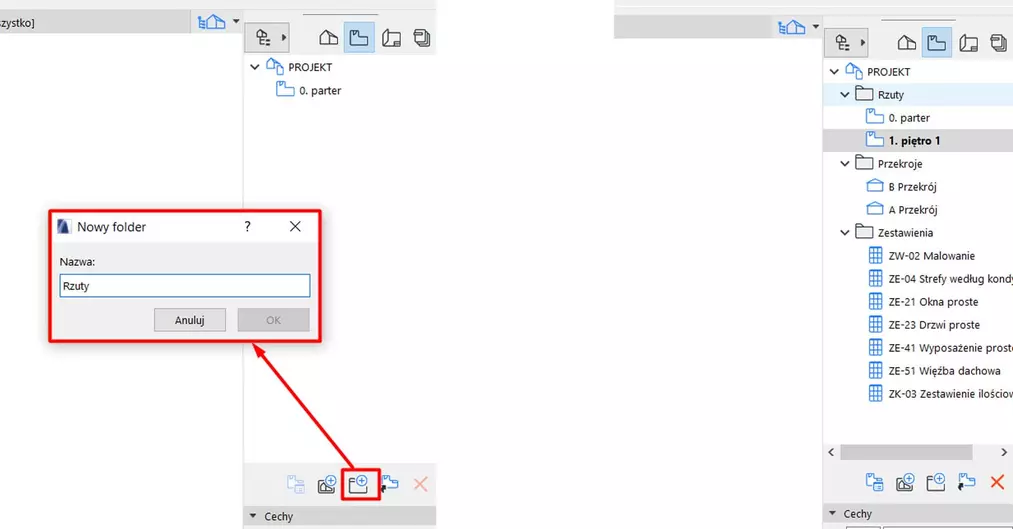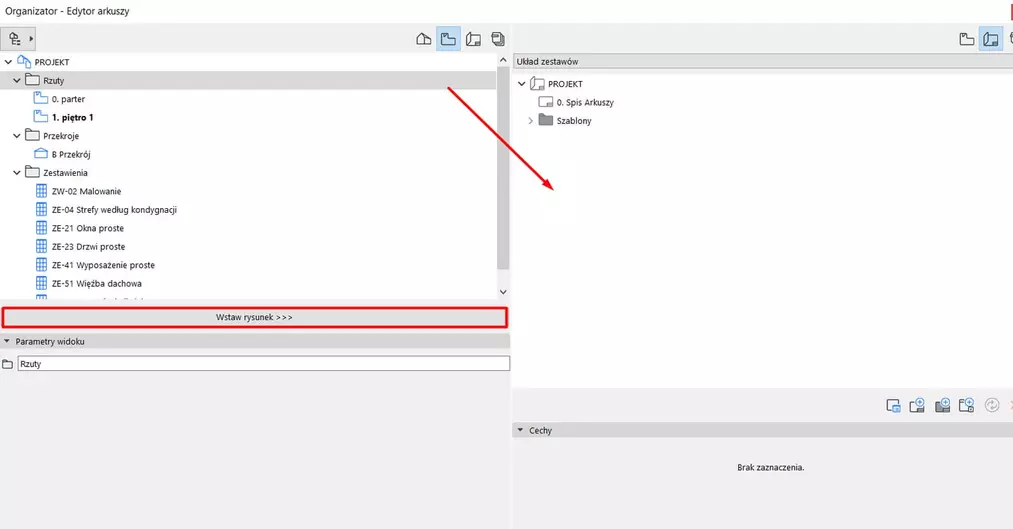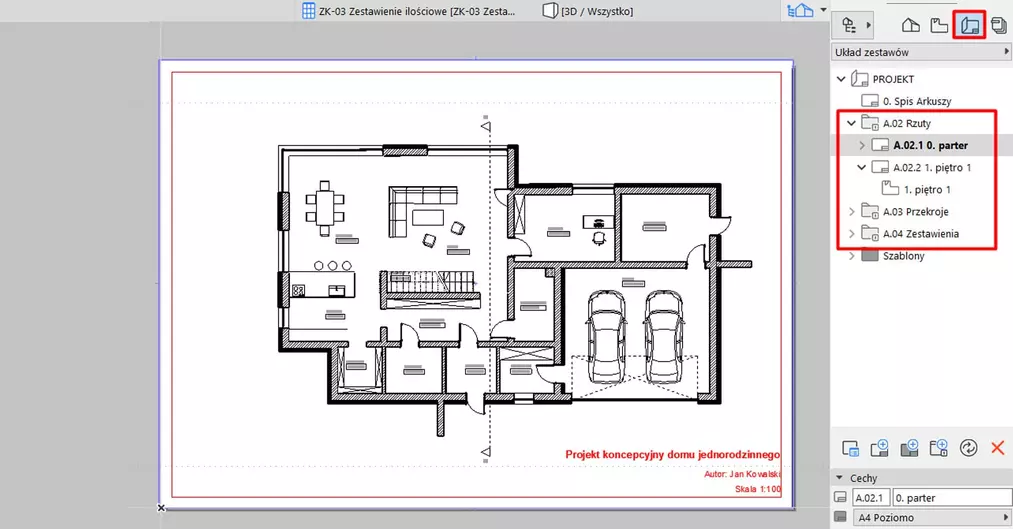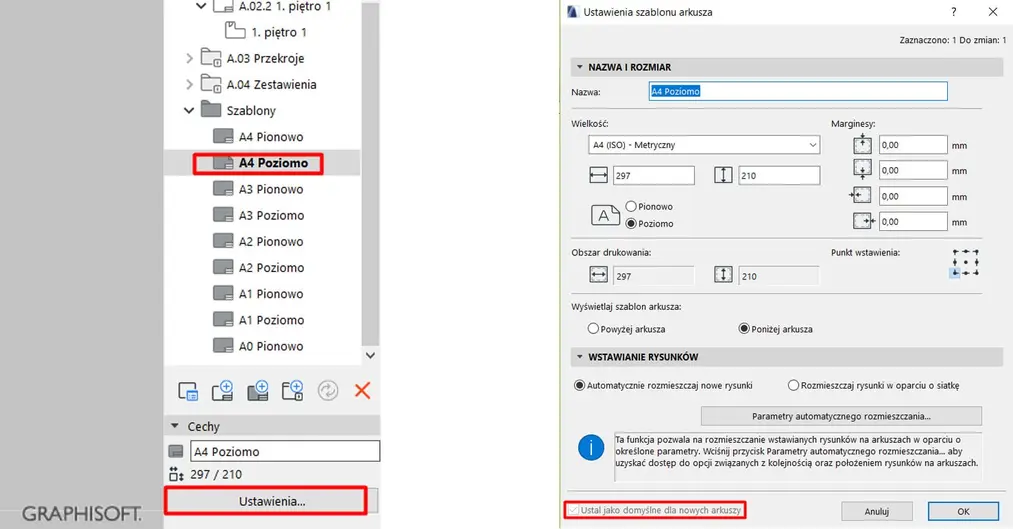Data publikacji: 28-04-2020 | Data aktualizacji: 07-05-2024 | Autorka: Daria Janik
Archicad - Jak umieścić kilka widoków na osobnych arkuszach - Poradnik, tutorial
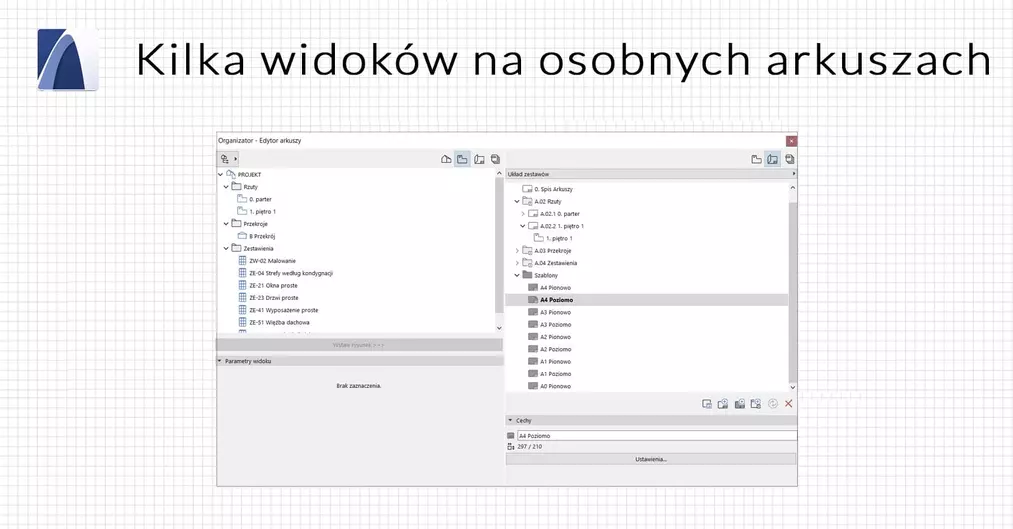
Nieodłączną częścią pracy nad projektem
jest generowanie plików z informacjami o nim w formie rysunkowej, liczbowej czy
tekstowej. Przychodzi moment, gdzie chcemy je wyeksportować w formacie PDF,
więc pierwszym krokiem by to zrobić jest umieszczenie ich na arkuszach.
Możemy to przeciągając każdy
widok osobno do nowego arkusza, ale taka metoda jest dobra, jeśli mamy do
czynienia z małym projektem, ale jeśli mamy do zapisania informacje o budynku,
który ma np. 20 kondygnacji to czeka nas sporo pracy. Są jednak sposoby, żeby
zrobić to szybciej i ułatwić sobie pracę.
Najpierw musimy stworzyć widoki elementów projektu i odpowiednio je sklasyfikować. Można to robić w trakcie pracy nad nim i dbać o jego odpowiednią organizację, bo to zaoszczędzi nam wiele czasu w późniejszych etapach. Ustawiamy reprezentacje modelu, zestaw piór, etap przebudowy, wariant graficzny oraz warstwy i klikamy prawym przyciskiem myszy w kartę, a następnie wybieramy „Zachowaj jako widok”. W oknie dialogowym możemy nadać własne ID oraz nazwę, a także skontrolować ustawienia. Jeśli wszystko się zgadza klikamy „Utwórz”.
Widok pokaże nam się w mapie widoków, którą mamy po prawej stronie. Teraz możemy stworzyć nowe foldery, żeby lepiej zorganizować projekt.
Kiedy mamy już wszystkie widoki, jakie potrzebujemy otwieramy organizator, który znajduje się w zakładce „Dokument” pod nazwą „Publikacja” lub po kliknięciu w ikonę po lewej stronie nawigatora i wybrać opcję „Pokaż Organizatora” z rozwijanej listy.
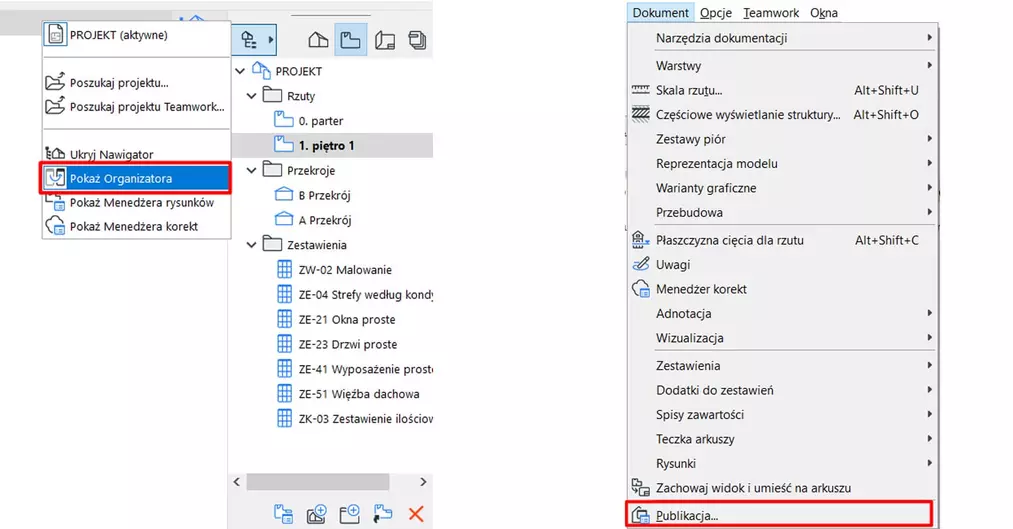
Wcześniej wykonana klasyfikacja widoków przyda nam się do tego, by teraz poprzez przeciągnięcie folderu lub mając go zaznaczonego wciśnięcie przycisku „Wstaw rysunek” umieścić wszystkie zawarte w nim elementy na nowych arkuszach. Możemy też zrobić to dla wszystkich folderów zaznaczając je z klawiszem CTRL.
Jak widzimy, system klasyfikacji został zachowany w postaci zestawów arkuszy. Rysunki umieszczą się dobrze, jeśli oczywiście mamy skalę dobraną odpowiednio do formatu.
Jak zmienić domyślny szablon dla nowych arkuszy?
Mówimy o dobrze dobranej skali do formatu, ale skąd wiedzieć na jakim szablonie wygeneruje się nowy arkusz? Odpowiedź jest bardzo prosta.
Wybieramy szablon arkusza, który chcemy ustawić jako domyślny i przechodzimy do jego ustawień. W oknie dialogowym odznaczamy opcję na samym dole, czyli „Ustaw jako domyślne dla nowych arkuszy”.
Mając gotowe arkusze możemy je zapisać w sposób, o którym powstał już osobny artykuł „Jak zapisywać do PDF”.
Jeśli macie do czynienia z duży projektem i pokazana we wspomnianym poradniku metoda będzie dla Was zbyt czasochłonna to zapraszam do zapoznania się z tutorialem premium, gdzie pokazane są możliwości zestawów publikacji - Sposoby publikacji projektu - Arkusze, szablony, wydruki, a także innymi kursami z programu Archicad.
Pozdrawiam!
Przeczytaj o programie Archicad na naszym blogu
-
![Jakie są najczęściej popełniane błędy w Archicadzie przez osoby początkujące?]()
Jakie są najczęściej popełniane błędy w Archicadzie przez osoby początkujące?
Rozpoczynasz pracę z Archicadem? Dowiedz się, jakie błędy najczęściej popełniają początkujący użytkownicy i jak ich unikać, aby pracować efektywniej! -
![Co zamiast Archicada? Najlepsze alternatywy dla architektów i projektantów w 2026]()
Co zamiast Archicada? Najlepsze alternatywy dla architektów i projektantów w 2026
Poznaj najlepsze alternatywy dla Archicada w 2026 roku! -
![Archicad AI Visualizer – Co to jest i jak go wykorzystać w projektowaniu architektonicznym?]()
Archicad AI Visualizer – Co to jest i jak go wykorzystać w projektowaniu architektonicznym?
Poznaj AI Visualizer – narzędzie, które rewolucjonizuje wizualizacje w Archicadzie. Odkryj, jak AI może usprawnić Twoją pracę i zaskoczyć klientów!
Jakiego oprogramowania chcesz się nauczyć?
-
Sketchup
Liczba dostępnych kursów: 35
Łączny czas trwania kursów: 186 godzin![]()
-
3ds Max
Liczba dostępnych kursów: 28
Łączny czas trwania kursów: 322 godzin![]()
-
Archicad
Liczba dostępnych kursów: 25
Łączny czas trwania kursów: 138 godzin![]()
-
Revit
Liczba dostępnych kursów: 18
Łączny czas trwania kursów: 89 godzin![]()
Szukasz czegoś innego?